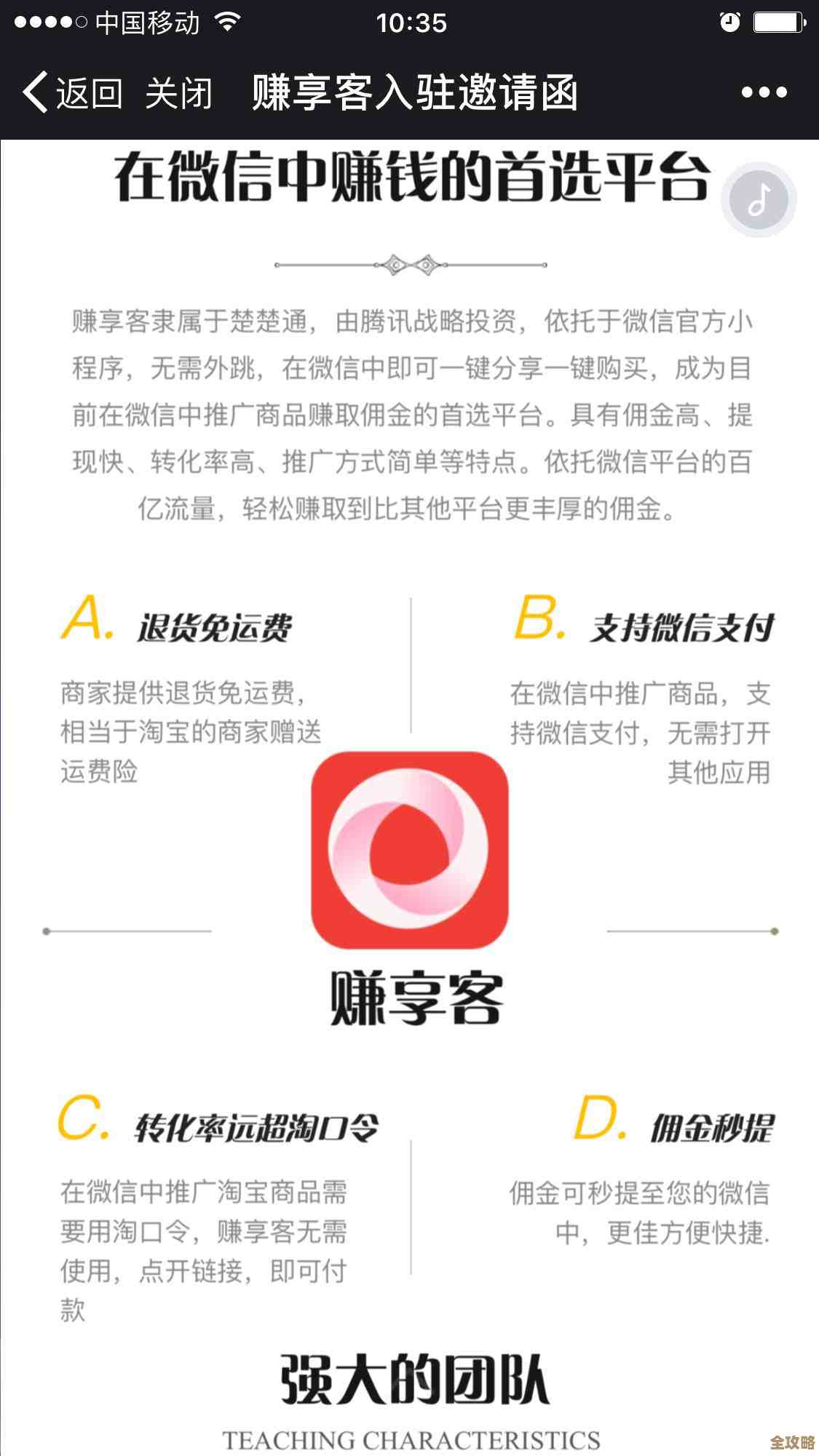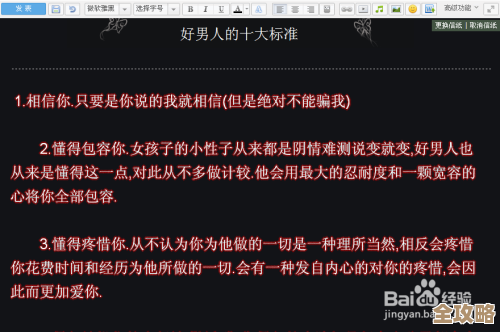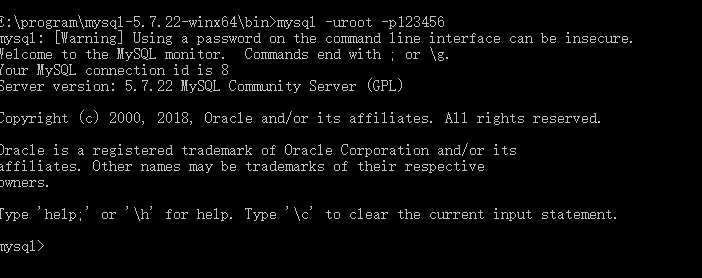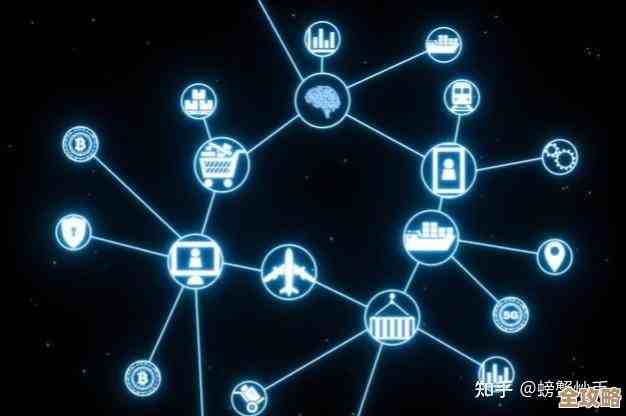新手必看:详细图解进入路由器后台的实用操作指南与技巧
- 游戏动态
- 2025-10-28 07:07:01
- 30
找到你的路由器地址
想进路由器的“家”,首先得知道它住在哪里,也就是它的“门牌号”——IP地址。
-
最简单的方法:看路由器底部标签。 把路由器翻过来,你会看到一张贴纸,上面有路由器的型号、初始Wi-Fi名称和密码,仔细找找,通常会有一项叫“管理地址”、“登录地址”或“IP地址”,最常见的是
168.1.1或168.0.1,也可能是tplogin.cn或miwifi.com这样的网址,把它记下来。(来源:常见路由器设备标签信息) -
通用的方法:在电脑上查询。
- 确保你的电脑已经通过Wi-Fi或网线连接到了这个路由器。
- 同时按下键盘上的
Windows键 +R键,会弹出“运行”窗口。 - 输入
cmd然后按回车,会打开一个黑色的命令提示符窗口。 - 在里面输入
ipconfig然后按回车。 - 在一大堆信息中,找到“默认网关”或“Default Gateway”后面的一串数字,
168.31.1,这个就是你的路由器地址。(来源:Windows 操作系统网络诊断命令)
第二步:打开浏览器,输入地址
- 打开你常用的浏览器,Chrome、Edge、360浏览器等。
- 在浏览器顶部的地址栏里(就是平时输入
www.baidu.com的地方),直接输入你第一步找到的那个路由器地址,168.1.1,然后按回车。
小技巧: 一定要在地址栏输入,而不是在百度或谷歌的搜索框里输入,否则会变成搜索这个数字,而不是进入路由器。
第三步:输入用户名和密码登录
按回车后,浏览器会跳转到一个登录页面,要求你输入用户名和密码。
-
首次登录或从未改过密码:
- 尝试路由器底部标签上给出的默认用户名和密码,常见的是用户名和密码都是
admin,或者用户名是admin,密码是空的(直接点登录)。 - (来源:常见路由器出厂默认凭证)
- 尝试路由器底部标签上给出的默认用户名和密码,常见的是用户名和密码都是
-
如果你之前改过但忘记了:
- 唯一的办法是将路由器恢复出厂设置,在路由器通电的情况下,找一个细长的东西(如牙签)按住路由器上的
Reset小孔约10秒钟,看到所有指示灯一起闪烁后松开,这样路由器会重启,所有设置(包括Wi-Fi密码)都会变回出厂状态,你就可以用默认密码登录了。(注意:此操作会清空你的上网账号和Wi-Fi设置,需要重新配置才能上网。)
- 唯一的办法是将路由器恢复出厂设置,在路由器通电的情况下,找一个细长的东西(如牙签)按住路由器上的
第四步:成功进入后台并开始管理
登录成功后,你就进入了路由器的管理后台,界面因品牌不同而各异,但通常都有以下常见功能:
- 上网设置: 设置宽带账号和密码(通常由网络师傅设置好了,不要动)。
- 无线设置/Wi-Fi设置: 这是最常用的功能!在这里可以修改你的Wi-Fi名称和密码。
- 设备管理/连接设备管理: 可以看到当前有哪些设备连接在你的Wi-Fi上,如果发现陌生设备,可以把它“踢”下线或加入黑名单。
- 系统工具: 可以在这里修改路由器的登录密码、备份设置、重启路由器等。
重要技巧和注意事项
- 确保设备已连接: 你的手机或电脑必须连接到你要设置的路由器的Wi-Fi,或者用网线直接连到路由器上,否则无法访问。
- 用电脑更稳定: 虽然手机也能操作,但使用电脑浏览器(通过网线连接)是最稳定、兼容性最好的方式。
- 修改默认密码: 为了安全,第一次登录后,强烈建议在“系统工具”里把默认的登录密码改成一个只有你自己知道的强密码。
- 界面不一样别慌: 不同品牌(如TP-LINK、小米、华为、华硕)的路由器后台界面长得不一样,但核心功能都差不多,耐心找找就能发现。
- 不懂的选项别乱动: 如果对“LAN口设置”、“DHCP服务”等不熟悉的选项没把握,最好不要随意更改,以免导致无法上网。
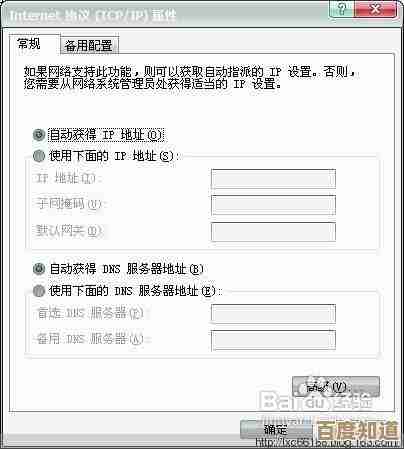
本文由吾海昌于2025-10-28发表在笙亿网络策划,如有疑问,请联系我们。
本文链接:http://www.haoid.cn/yxdt/49419.html